Acronis True Image LE Ver.10 (起動用メディアの作成)
投稿者:マーチン 2009年2月20日
カテゴリ:未分類::
カテゴリ:未分類::
PCが正常に起動しない場合は、起動用フロッピー ディスクまたは起動用CDを使用する必要がある。Acronis True Image LE をCD版で購入した(あるいは同梱されていた)場合は、製品CDが起動用CDとなっているので、作成の必要はない。
●起動用メディアの作成
インストール後に起動用メディアを作成する場合は、空のCD-R/RWか、フォーマット済みフロッピーディスク、またはZipドライブなど、PCで起動可能なそのほかの任意のメディアが必要。(1)Acronis True Image LE を起動する。
(2)ツールバーまたはメイン ウィンドウの左側にある[ブータブルメディアの作成]をクリックする。([ツール]メニューの[ブータブルメディアの作成]を選択してもよい。)
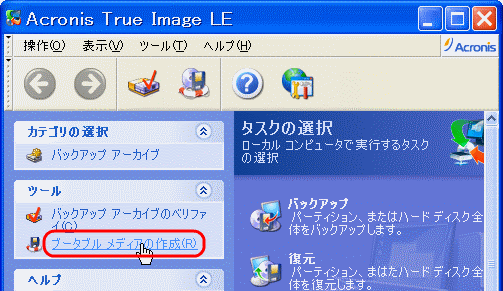
(3)”Acronis Media Builder ようこそ!”と表示されたら[次へ]
(4)■セーフ版
■完全版
にチェックを入れて、[次へ]。セーフ版には、USB、PCカード(以前のPCMCIA)、またはSCSI用のドライバが搭載されていないので、完全版が動作しない場合にのみ使用する。
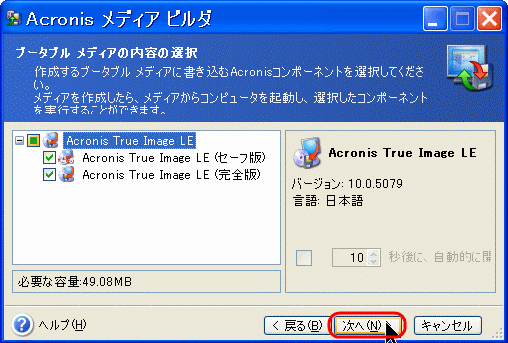
(5)CDドライブに直接書き込むか、ISOイメージを作成するかを選択して、[次へ]
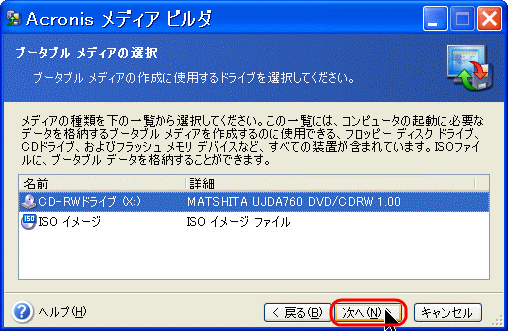
(6)”メディア作成を開始する準備ができています” と表示されたら、[実行]
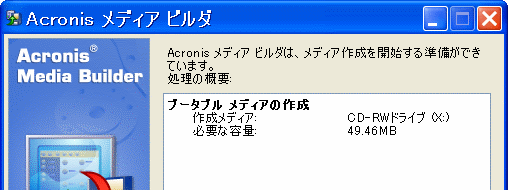
(2)ツールバーまたはメイン ウィンドウの左側にある[ブータブルメディアの作成]をクリックする。([ツール]メニューの[ブータブルメディアの作成]を選択してもよい。)
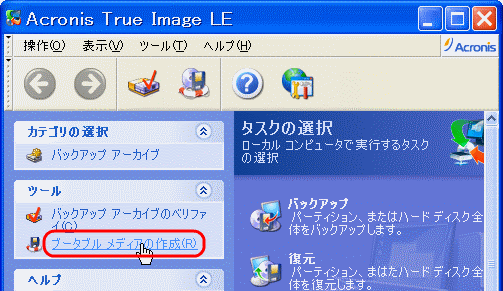
(3)”Acronis Media Builder ようこそ!”と表示されたら[次へ]
(4)■セーフ版
■完全版
にチェックを入れて、[次へ]。セーフ版には、USB、PCカード(以前のPCMCIA)、またはSCSI用のドライバが搭載されていないので、完全版が動作しない場合にのみ使用する。
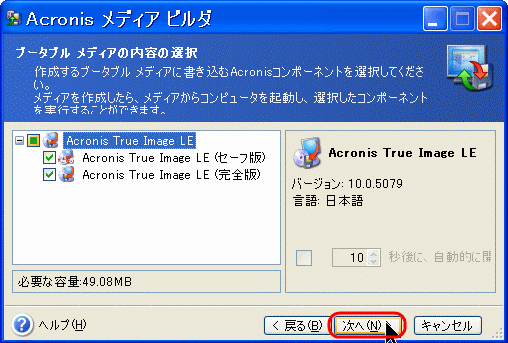
(5)CDドライブに直接書き込むか、ISOイメージを作成するかを選択して、[次へ]
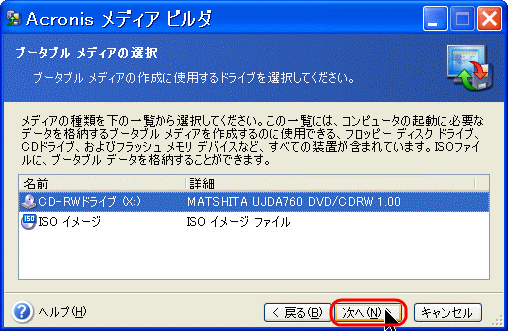
(6)”メディア作成を開始する準備ができています” と表示されたら、[実行]
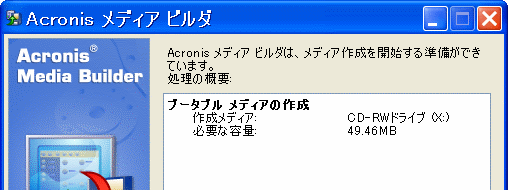
●起動用メディアの使用
(1)CDドライブに起動用CD、あるいはフロッピードライブに起動用フロッピー ディスクの1枚目をセットして、PCの電源を入れる。
(2)「Acronis True Image LE(セーフ版)」 か 「Acronis True Image LE(完全版)」 をクリックする。
(3)「バックアップ」 か 「復元」 をクリックする。
(2)「Acronis True Image LE(セーフ版)」 か 「Acronis True Image LE(完全版)」 をクリックする。
(3)「バックアップ」 か 「復元」 をクリックする。
◆連載
【まほろば】Acronis True Image LE のバージョンアップ
【まほろば】Acronis True Image LE Ver.10 (バックアップの取り方)
【まほろば】Acronis True Image LE Ver.10 (ドライブ全体を復元)
【まほろば】Acronis True Image LE Ver.10 (起動用メディアの作成)
【まほろば】Acronis True Image LE Ver.10 (バックアップの取り方)
【まほろば】Acronis True Image LE Ver.10 (ドライブ全体を復元)
【まほろば】Acronis True Image LE Ver.10 (起動用メディアの作成)
◆関連記事
【まほろば】Acronis True Image LE Ver.7(起動用メディアの作成)
【まほろば】KNOPPIX 5.1.1 その7(イメージバックアップをとる)
【まほろば】Paragon Drive Backup 9.0(概要とインストール)
【まほろば】KNOPPIX 5.1.1 その7(イメージバックアップをとる)
【まほろば】Paragon Drive Backup 9.0(概要とインストール)


